A navegação privada é uma ótima maneira de navegar na Internet no seu Mac sem deixar rastros de sua atividade. No entanto, se quiser apagar completamente seu histórico de navegação privada, você precisa saber como desativá-lo.
Neste artigo, discutimos tudo o que você precisa saber sobre o modo “Navegação Privada” e como desativá-lo em diferentes navegadores compatíveis com Mac, incluindo Safari, Firefox e Chrome. Fique conosco para saber mais!
Parte 1: O que é o modo de navegação privada? Tudo que você precisa saber!
O modo de navegação privada, muitas vezes chamado de "incógnito" em alguns navegadores, é um recurso projetado para aumentar a privacidade do usuário enquanto navega na Internet. Está disponível na maioria dos navegadores da web, incluindo Safari no Mac, Google Chrome, Mozilla Firefox e Microsoft Edge.
Quando ativado, o modo de navegação privada permite que os usuários naveguem na web sem deixar rastros digitais de suas atividades online. É muito útil para manter a privacidade, evitando o armazenamento de histórico de navegação, cookies e dados do site no dispositivo do usuário.
Como o modo de navegação privada difere do modo de navegação normal?
Algumas das coisas que tornam o modo de navegação privada diferente do modo de navegação normal incluem o seguinte;
- Sem histórico de navegação: No modo de navegação privada, o navegador não salva seu histórico de navegação, impossibilitando que outras pessoas vejam os sites que você visitou.
- Sem cookies e dados do site: Impede que os sites armazenem cookies e outros dados do site no seu dispositivo. Isso significa que você não será rastreado por sites em busca de anúncios direcionados.
- Nenhuma informação de preenchimento automático: O modo privado não lembrará os dados do seu formulário, como nomes de usuário e senhas, depois que você fechar o navegador.
- Nenhum arquivo em cache: Arquivos temporários da Internet (dados armazenados em cache) não são armazenados, garantindo que as páginas da Web sejam buscadas novamente a cada vez.
Benefícios de desativar a navegação privada no Mac
- Privacidade aprimorada: A Navegação Privada é ideal quando você usa um computador compartilhado, pois garante que suas atividades online não sejam acessíveis a outras pessoas que usam o mesmo dispositivo.
- Evitando Personalização: evita que sites usem seu histórico de navegação e cookies para personalizar conteúdo ou exibir anúncios direcionados, o que pode ser vantajoso se você deseja uma experiência na web mais neutra.
- Teste ou Pesquisa: a navegação privada é útil para desenvolvedores e pesquisadores da Web que testam sites sem interferência de dados armazenados.
- Fazendo login em várias contas: você pode usar a Navegação Privada para fazer login em várias contas no mesmo site, como duas contas diferentes do Gmail, simultaneamente.
 Anote os
Anote os
- Embora o modo de navegação privada ofereça maior espaço de privacidade durante suas sessões online, ele não o torna completamente anônimo na Internet. Seu ISP e os sites que você visita ainda podem rastrear sua atividade até certo ponto.
Parte 2: Guia passo a passo completo para desativar o histórico de navegação privada no Mac
Como agora você tem uma ideia do que é o modo de navegação privada e como ele funciona, vamos discutir as etapas para desativar o histórico de navegação privada em diferentes navegadores no Mac.
Método 1: Como desativar a navegação privada no Mac Safari:
- Abra o Safari em seu Mac.
- Na barra de menu superior, clique em “Safari”.
- Selecione “Preferências” no menu suspenso.
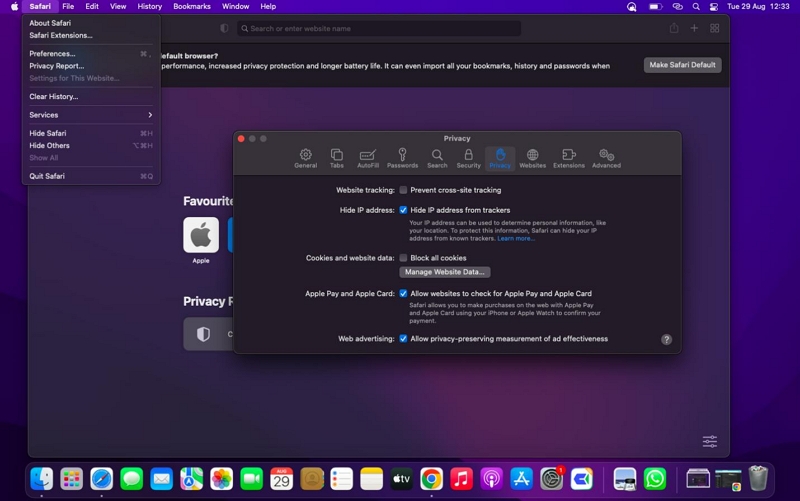
- Vá para a guia "Privacidade".
- Em "Acompanhamento de sites", desmarque a caixa que diz "Impedir rastreamento entre sites". Em seguida, feche a janela Preferências para finalizar.
Método 2: Como desativar a navegação privada no Mac Chrome:
- Feche o navegador Chrome. Em seguida, vá para Finder > Ir > Utilitários.
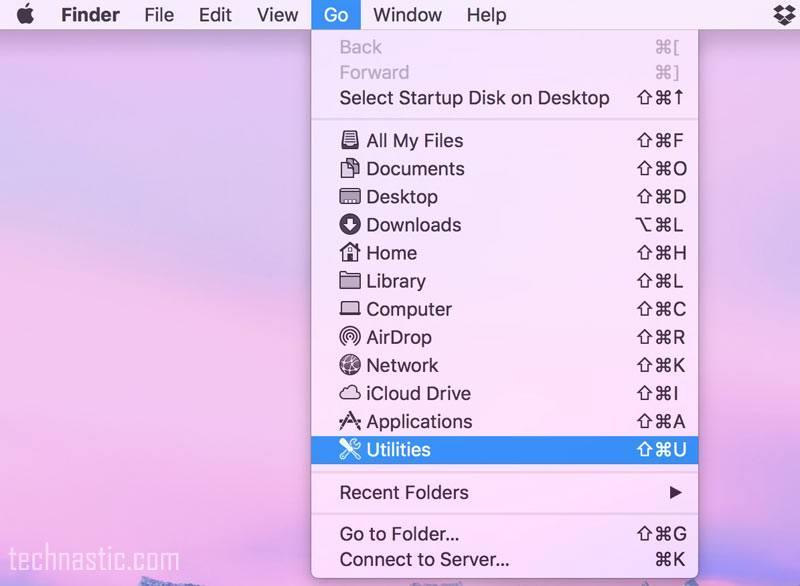
- Inicie o aplicativo Terminal e digite o seguinte comando e clique na tecla Enter para desativar a navegação privada;
padrões escrever com.google.chrome IncognitoModeAvailability -integer 1
- Reinicie o seu Mac. Então, quando aparecer, o modo de navegação anônima do seu navegador Chrome será desativado.
Método 3: Como desativar a navegação privada no Mac Firefox:
- Abra o Mozilla Firefox no seu Mac.
- Clique nas “três linhas horizontais (menu)” no canto superior direito.
- Selecione “Nova janela privada” para abrir uma janela de navegação privada.
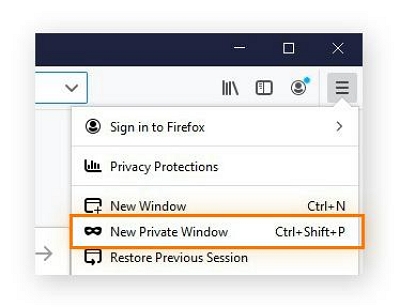
- Na janela privada, clique no ícone da máscara roxa no canto superior direito.
- Um menu aparecerá. Selecione "Personalizado" no menu.
- Nas configurações de privacidade personalizada, desmarque a caixa que diz “Sempre usar o modo de navegação privada”.
Parte 3: Melhor Maneira Inteligente de Gerenciar Todo o Histórico de Navegação no Mac
Você pode gerenciar seu histórico de navegação no Mac com eficiência quando tiver um software confiável como Limpador Macube. A ferramenta fornece ferramentas inteligentes para aprimorar sua privacidade online, limpando dados de navegação confidenciais, que vão desde cookies a arquivos de cache, histórico de downloads, histórico de preenchimento automático, histórico de carregamento e muito mais.
Além disso, graças ao recurso Smart Scan integrado, o Macube Cleaner também pode ser útil para realizar uma limpeza profunda no seu Mac. Ele permite que você limpe o lixo do sistema, músicas do iTunes, e-mails e anexos de cache e muito mais que podem sobrecarregar o armazenamento do Mac.
Download grátis Download grátis
Características principais
- Exclua instantaneamente duplicatas irritantes do seu Mac, como arquivos duplicados, fotos duplicadas, músicas duplicadas, mensagens duplicadas e assim por diante.
- O localizador de imagens semelhantes permite detectar e remover imagens semelhantes no seu Mac e é uma ótima maneira de limpar fotos imperfeitas do seu álbum.
- Limpe seus dados de navegação privados com apenas um clique, protegendo sua privacidade pessoal de ser divulgada.
- Apague permanentemente os dados do Mac com o File Shredder.
- Desinstale completamente os aplicativos e seus restos sem causar nenhum dano.
Visite o site oficial do Macube e baixe a versão mais recente do Macube Cleaner. Em seguida, siga o procedimento necessário para instalá-lo.
- Inicie o programa de software. Selecione “Privacidade” no painel esquerdo e clique no botão “Verificar”.
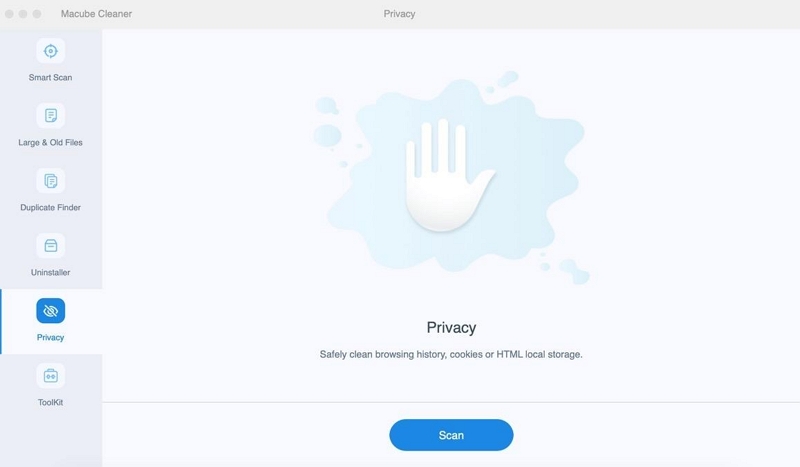
- Depois de clicar no botão “Scan”, o software começará a verificar os navegadores do seu Mac em busca de dados confidenciais, incluindo arquivos de cache, cookies, histórico, downloads e muito mais.
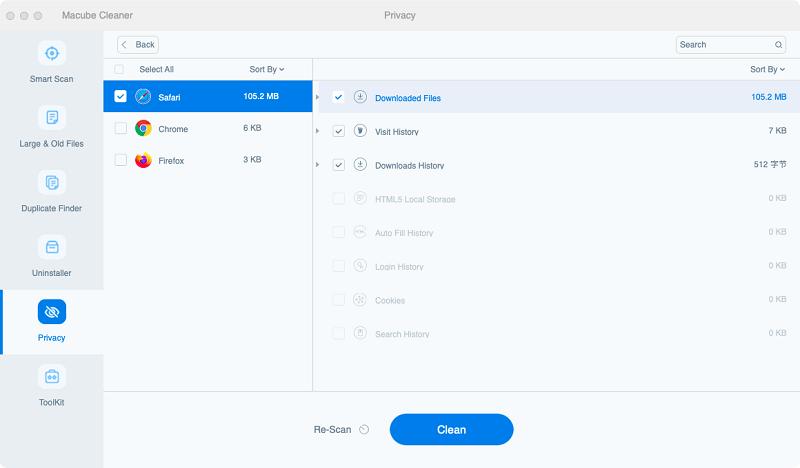
- Por fim, selecione o navegador do qual deseja limpar o histórico. Em seguida, marque as caixas de seleção ao lado de preenchimento automático de histórico, histórico de visitas, download de arquivos, etc. Clique em “Limpar” para concluir a operação.
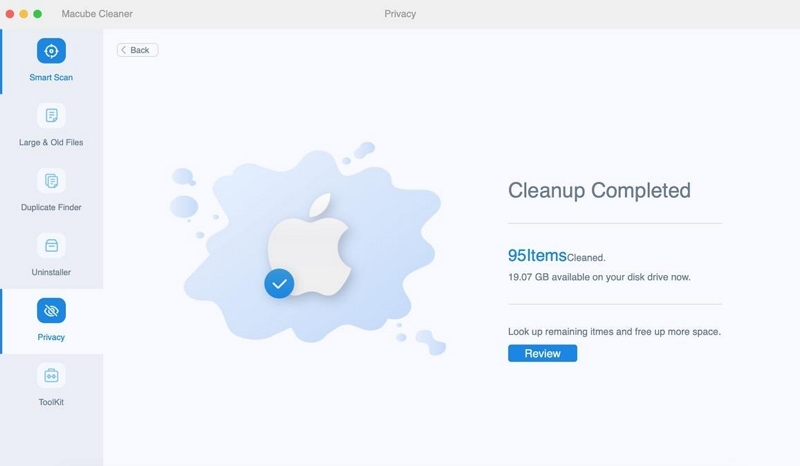
Conclusão
Gerenciar seu histórico de navegação privada em seu Mac é um processo simples que pode ajudá-lo a manter sua privacidade e segurança online. Esteja você usando Safari, Chrome ou Firefox, as etapas fornecidas neste guia podem ajudá-lo a desativar efetivamente o histórico de navegação privada e manter suas atividades online mais discretas.
